Gadgetren – Pembaruan sistem One UI perlu dilakukan untuk memastikan agar perangkat buatan Samsung dapat mendukung berbagai fitur hingga aplikasi baru yang dibutuhkan dalam beraktivitas.
Terlebih lagi, pembaruan antarmuka sistem tersebut sering kali membawa desain tampilan yang lebih segar. Perangkat buatan Samsung pun bisa digunakan secara lebih tenang karena peningkatan sistem keamanan data dan privasi yang ditawarkan.
Melakukan pembaruan antarmuka One UI untungnya sangat mudah untuk dilakukan. Sama seperti kebanyakan perangkat yang menjalankan sistem Android, kita dapat melakukannya secara langsung melalui halaman pengaturan.
Cara Update Samsung One UI
- Masuk ke halaman Settings.
- Cari dan buka pengaturan Software update.
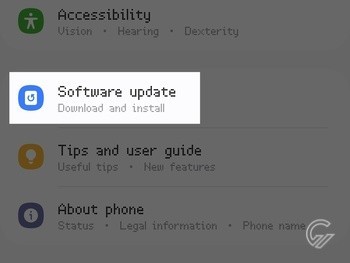
- Pilih menu Download and install.
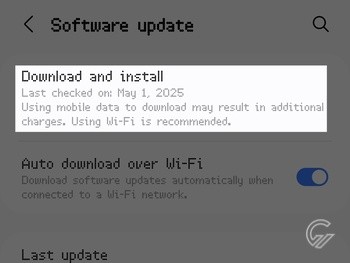
- Biarkan halaman memuat informasi pembaruan.
- Jika tersedia, ketuk Download now untuk mengunduh berkas pembaruan.
- Lanjutkan dengan mengetuk Install now jika pengunduhan berkas pembaruan sudah selesai.
Disebut juga dengan OTA (Over-the-Air) Update, pembaruan sistem One UI melalui halaman pengaturan umumnya bisa dilakukan dengan sangat praktis. Kita soalnya tidak perlu memilih berkas secara manual agar sesuai dengan model perangkat yang digunakan.
Selama pembaruan tersedia, sistem akan langsung menampilkan berkas unduhan yang sesuai. Kita pun tidak perlu khawatir perangkat akan rusak atau mengalami eror karena salah memilih versi peranti lunak.
Sebagai alternatifnya, pembaruan sistem One UI juga dapat dilakukan dengan memanfaatkan bantuan aplikasi Samsung Smart Switch. Kita bisa memakainya apabila OTA Update tidak berhasil.
Melalui Samsung Smart Switch
- Pasang aplikasi Samsung Smart Switch di ponsel maupun komputer.
- Jika sudah, sambungan ponsel dan komputer dengan menggunakan kabel data yang sesuai.
- Buka aplikasi Samsung Smart Switch di komputer.
- Biarkan aplikasi mendeteksi ponsel.
- Jika pembaruan tersedia, aplikasi akan menampilkan opsi untuk memasangnya.
- Ketuk tombol Update untuk melanjutkan pemasangan pembaruan.
- Lanjutkan pengunduhan dan pemasangan pembaruan dengan mengikuti petunjuk yang muncul di layar.
Secara khusus, aplikasi Samsung Smart Switch tersedia untuk komputer yang menjalankan sistem operasi Microsoft Windows maupun MacOS. Kita dapat mengunduhnya sesuai perangkat yang digunakan.
Penting untuk diingat bahwa pembaruan melalui OTA Update maupun Samsung Smart Switch memerlukan koneksi internet untuk mengunduh berkas. Kita makanya perlu menyambungkan perangkat dengan jaringan seluler maupun WiFi yang memadai.
Saat pembaruan sedang dipasang, perangkat yang berkaitan umumnya juga akan melakukan muat ulang secara otomatis. Kita tidak perlu melakukan apa pun kecuali menunggu pemasangan hingga selesai.
Namun supaya berhasil, kita perlu memastikan baterai perangkat cukup untuk melakukan pembaruan atau minimal berkapasitas 50 persen. Kita juga tidak boleh melepas kabel data sebelum proses pemasangan selesai jika menggunakan aplikasi Samsung Smart Switch.












Tinggalkan Komentar